麥克風在 Google Meet 中無法使用?嘗試這些常見的修復

發現解決 Google Meet 麥克風問題的有效方法,包括音頻設置、驅動程序更新等技巧。
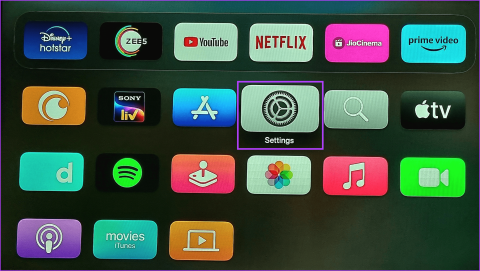
將 Apple TV 更新到最新的 tvOS 版本會添加某些特性和功能。為了配合這一點,Apple 發布了 Apple TV Siri 遙控器韌體的相關更新。這不僅有助於遙控器保持相容性,還可以添加某些額外功能,例如使用 iPhone 尋找 Siri 遙控器的功能。

更新 Apple TV 遙控器的韌體還有助於引入錯誤修復和安全性修補程式。這可以幫助解決先前的問題,例如音量控制在 Apple TV 4K 遙控器上不起作用。雖然此過程通常是自動的,但您也可以手動安裝這些韌體更新。但是,如果您無法在 Siri 遙控器上安裝韌體更新,會發生什麼情況?讓我們來看看。
在更新 Siri 遙控器的韌體之前,讓我們看看如何檢查目前的韌體版本。這可以幫助您查看是否有可用更新。就是這樣。
步驟 1:從主頁選擇「設定」。

第 2 步:向下捲動並選擇遙控器和裝置。

步驟 3:在這裡,選擇遠端。
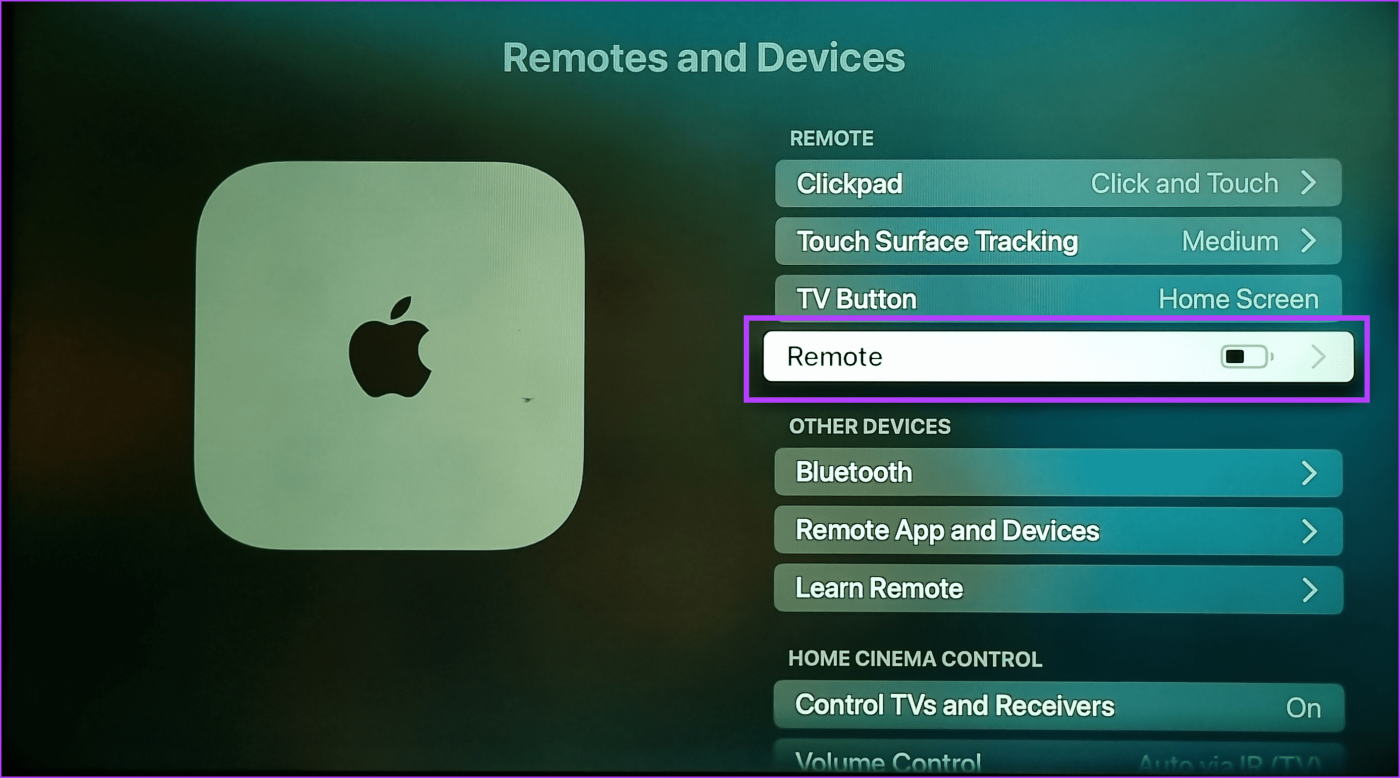
步驟 4:檢查韌體版本部分。
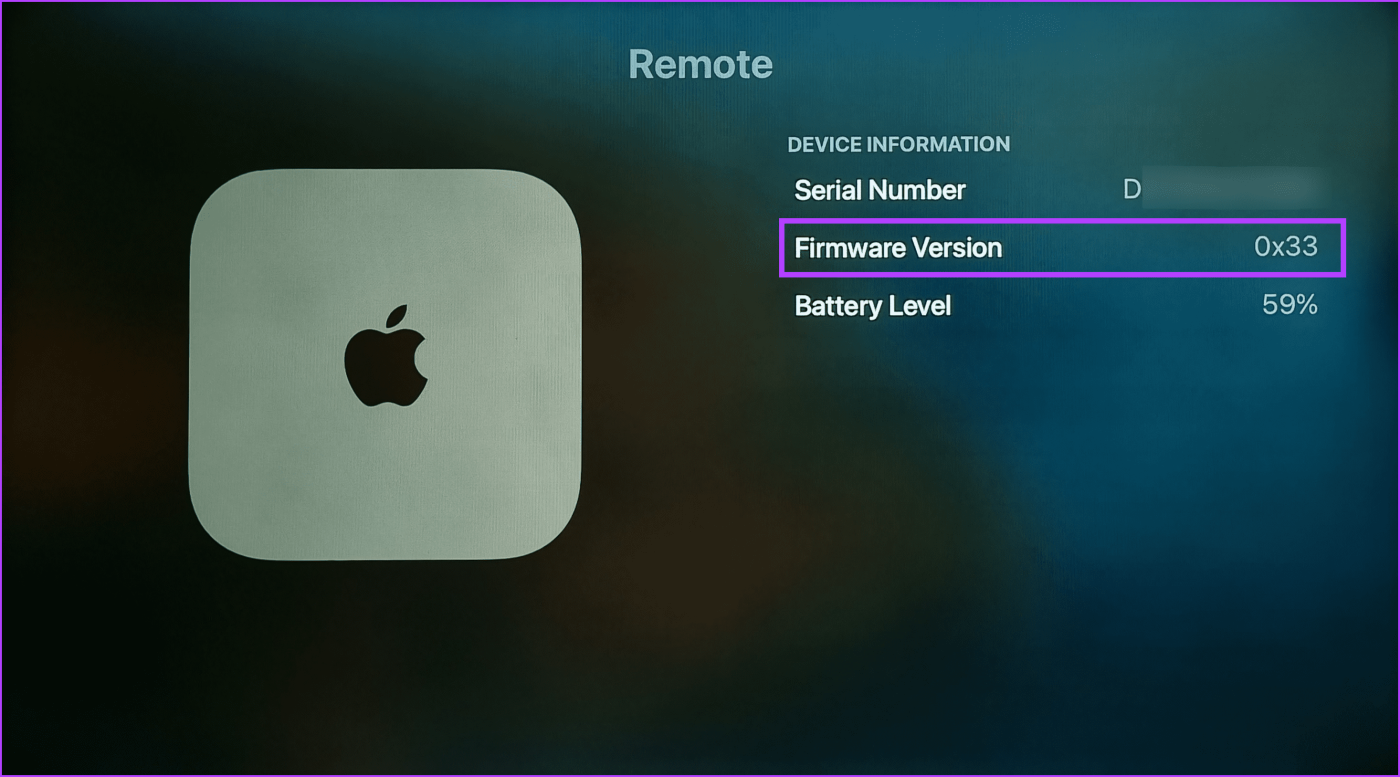
這應該會告訴您 Apple TV Siri 遙控器上目前正在執行的韌體版本。根據您的 Siri 遙控器型號,您應該看到版本 33 或版本 83。
與常規裝置更新不同,您無法手動更新 Apple TV Siri 遙控器。但是,由於該過程是自動的,您的 Siri 遙控器應該會自動取得並安裝最新更新。
在開始之前,請確保您的 Apple TV 裝置已更新至 tvOS 17 或更高版本。您的 Siri 遙控器必須充電 50% 或更多。滿足這些條件後,請繼續執行下列步驟。
第 1 步:在 Siri 遙控器上,按電源按鈕。或者,長按主頁按鈕開啟控制中心。
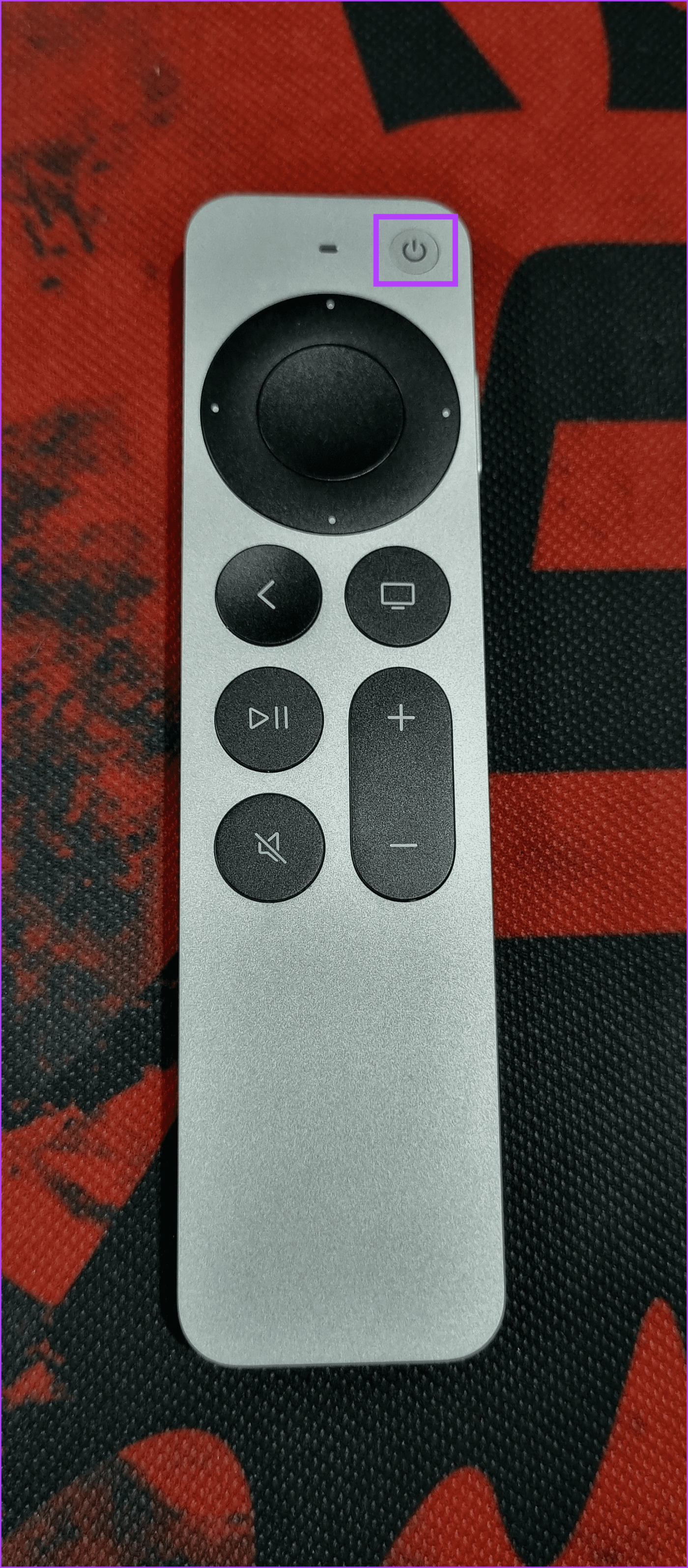
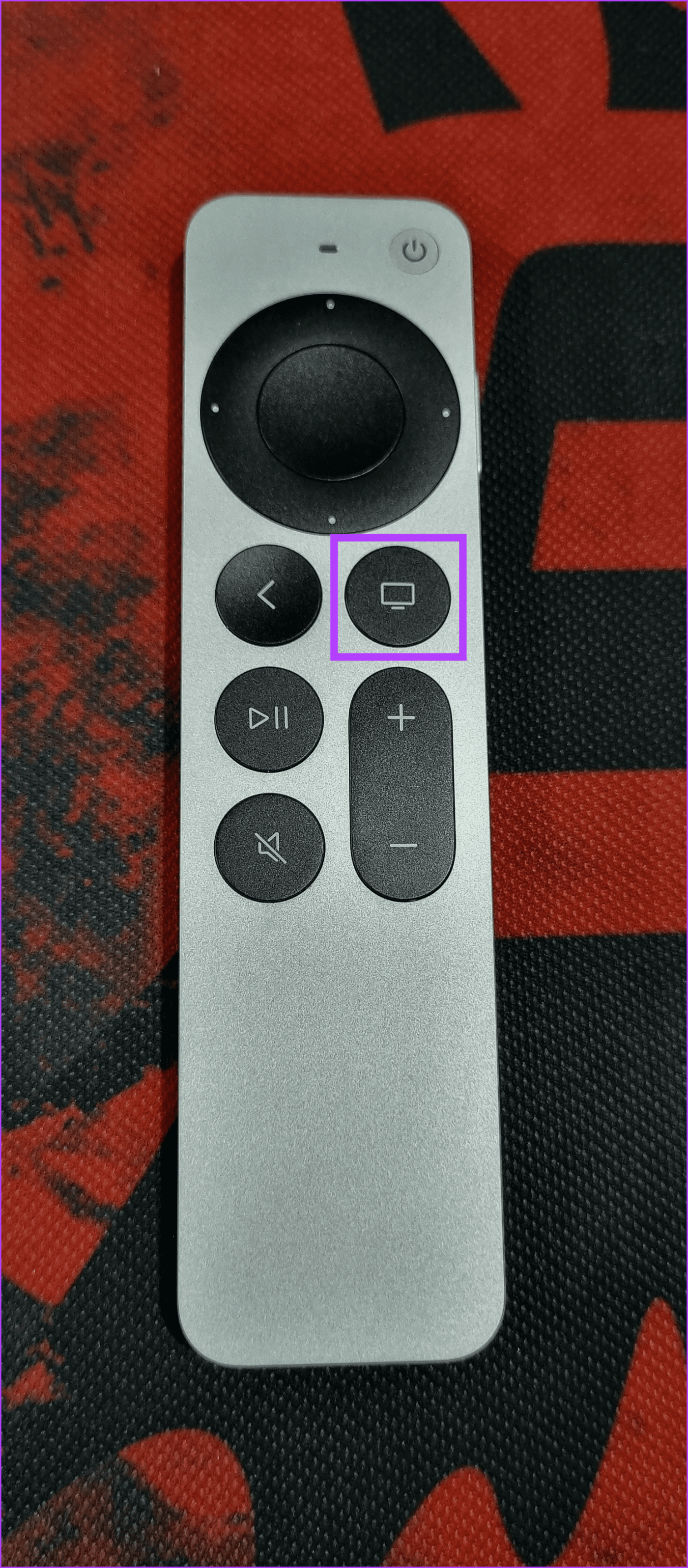
步驟 2:然後選擇關閉電源。等待設備關閉。
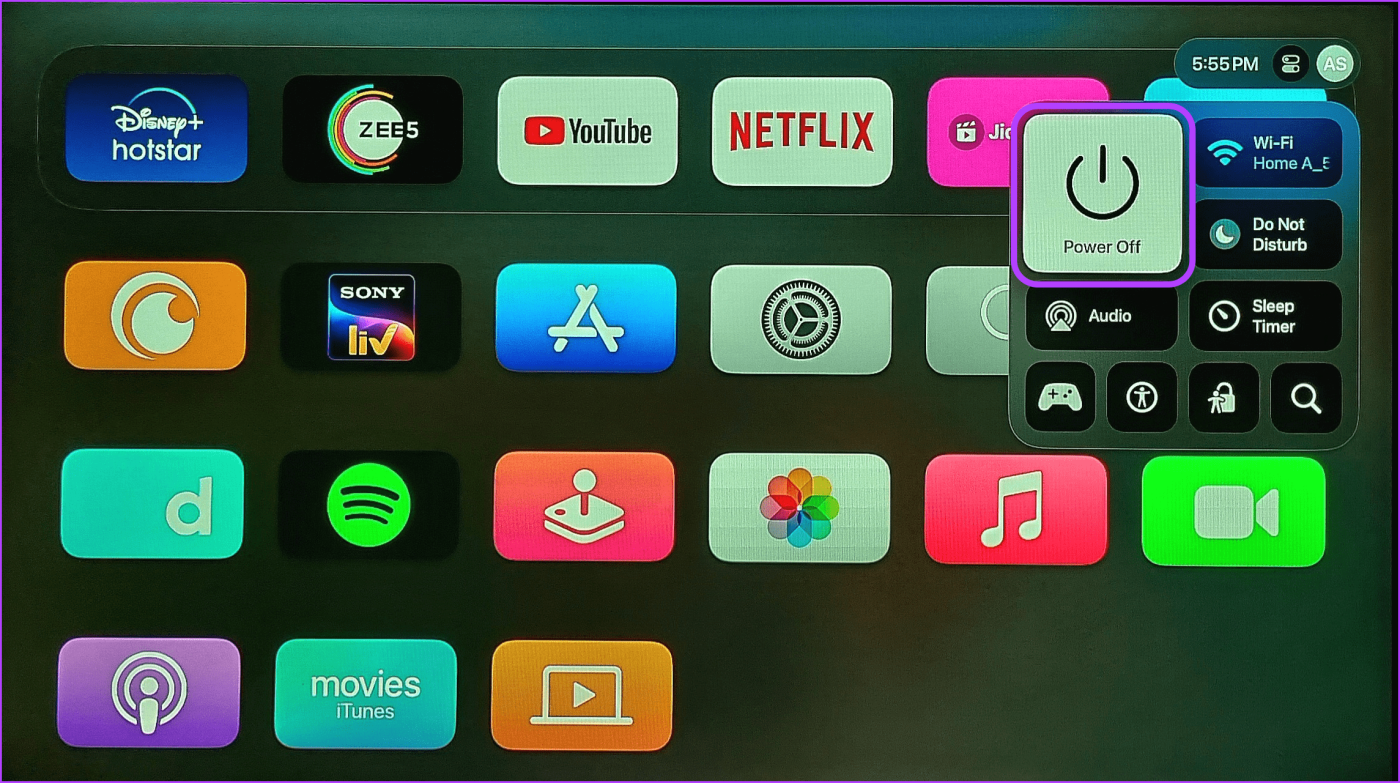
步驟 3:拿起 Siri 遙控器並將其放在 Apple TV 裝置頂部。

步驟 4:將其放置至少 30 分鐘到 1 小時。
如果您使用執行更高版本 tvOS 的舊版 Apple TV,請依照下列步驟更新 Siri 遙控器的韌體。
第 1 步:在 Apple TV 上,開啟「設定」。

步驟 2:在這裡,選擇遙控器和設備。

第三步:然後,選擇藍牙。
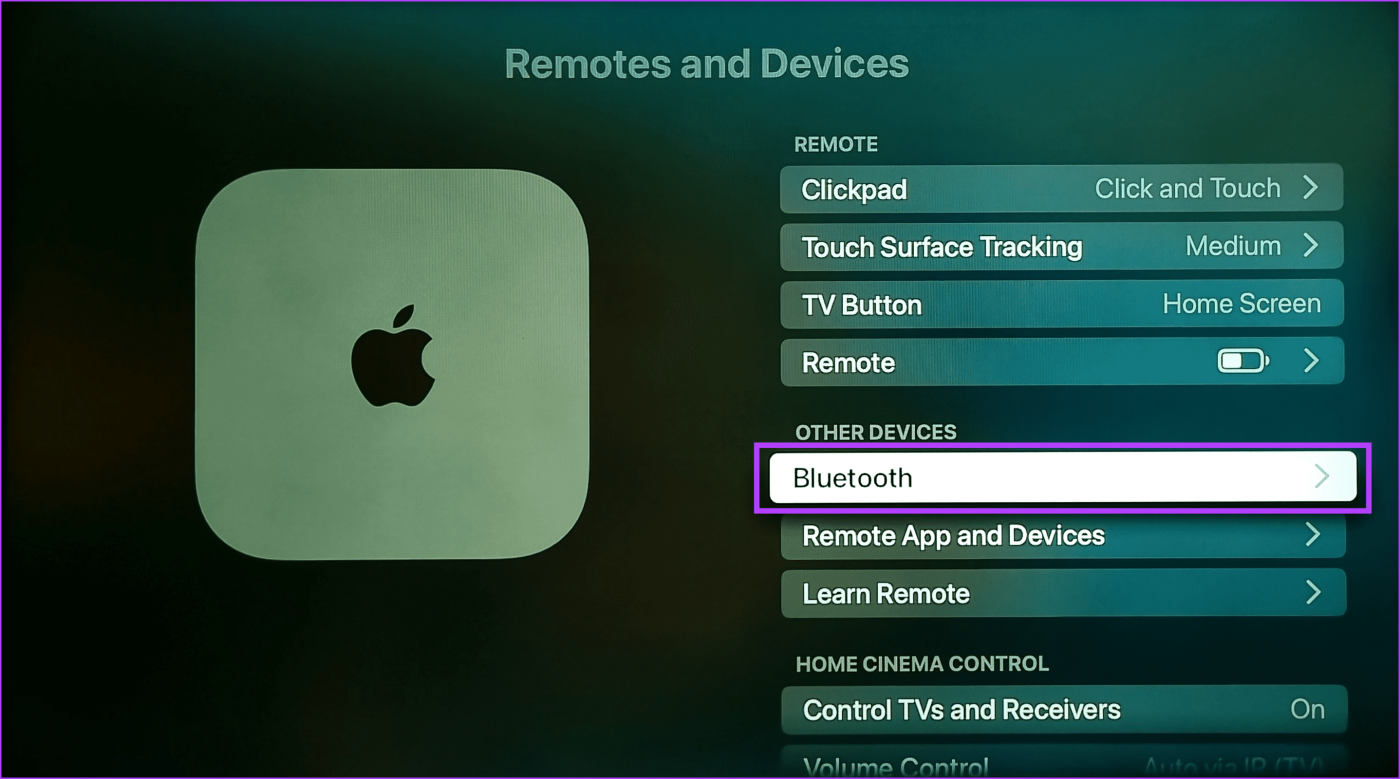
第 4 步:在這裡,捲動到 Siri 遙控器。
步驟 5:然後,按下 Siri 遙控器上的播放/暫停按鈕至少四次。
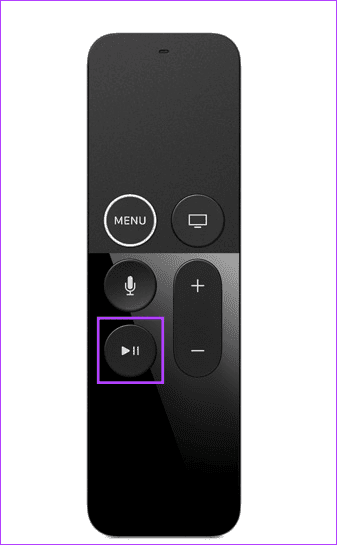
稍等片刻,您的 Apple TV 裝置就會搜尋並安裝 Siri 遙控器的最新韌體更新。
雖然更新 Siri 遙控器相對容易,但有時可能並非如此。在這種情況下,您可以按照以下步驟解決這些問題並在 Apple TV Siri 遙控器上安裝最新的韌體更新。
如上所述,您的 Siri 遙控器必須充電至少 50% 或以上才能安裝韌體更新。如果您不確定,請使用 Apple TV 上的「設定」功能表進行檢查。如果目前電量低於規定限制,請先為 Siri 遙控器充電,然後再繼續。請依照以下步驟進行操作。
步驟 1:從主畫面選擇「設定」。
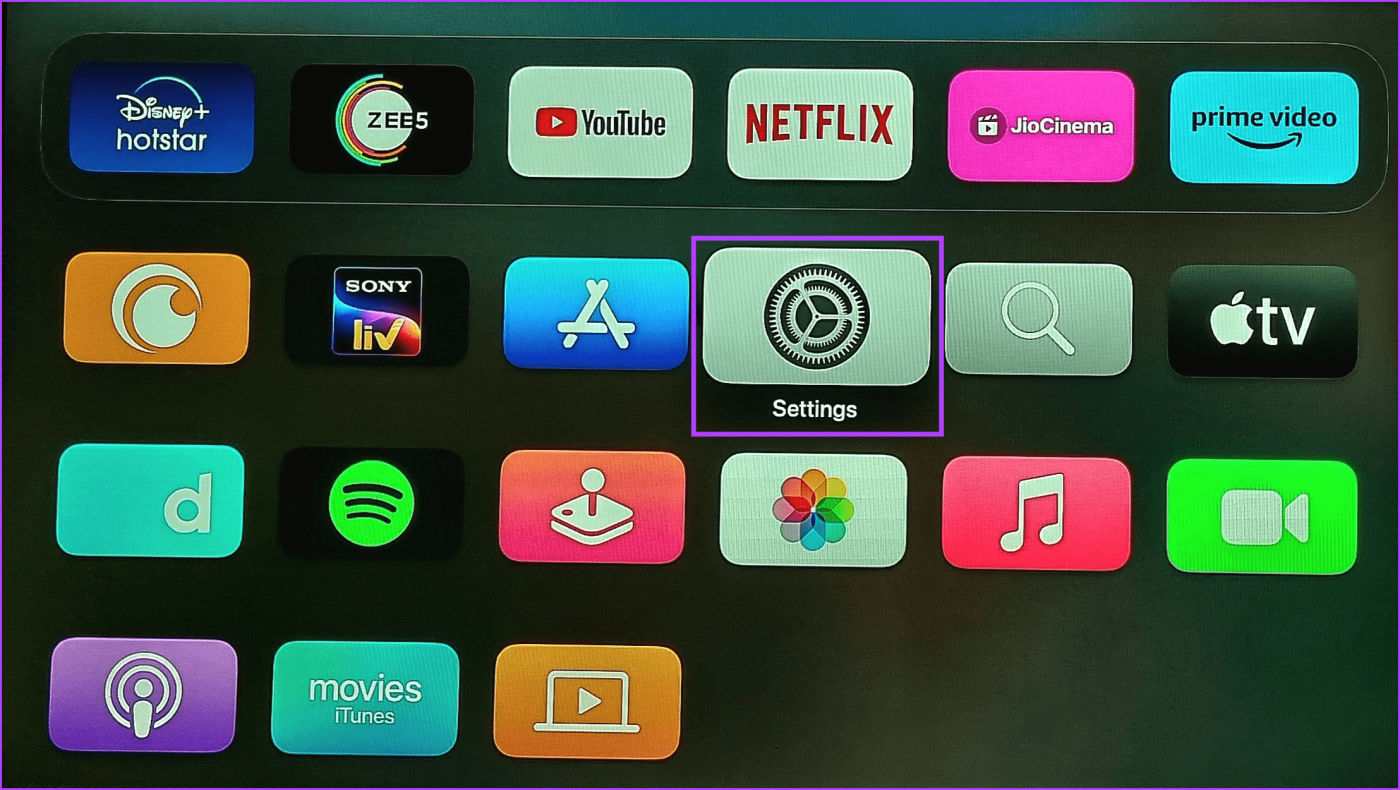
步驟 2:在這裡,選擇遙控器和設備。

步驟3:然後,選擇遠端。
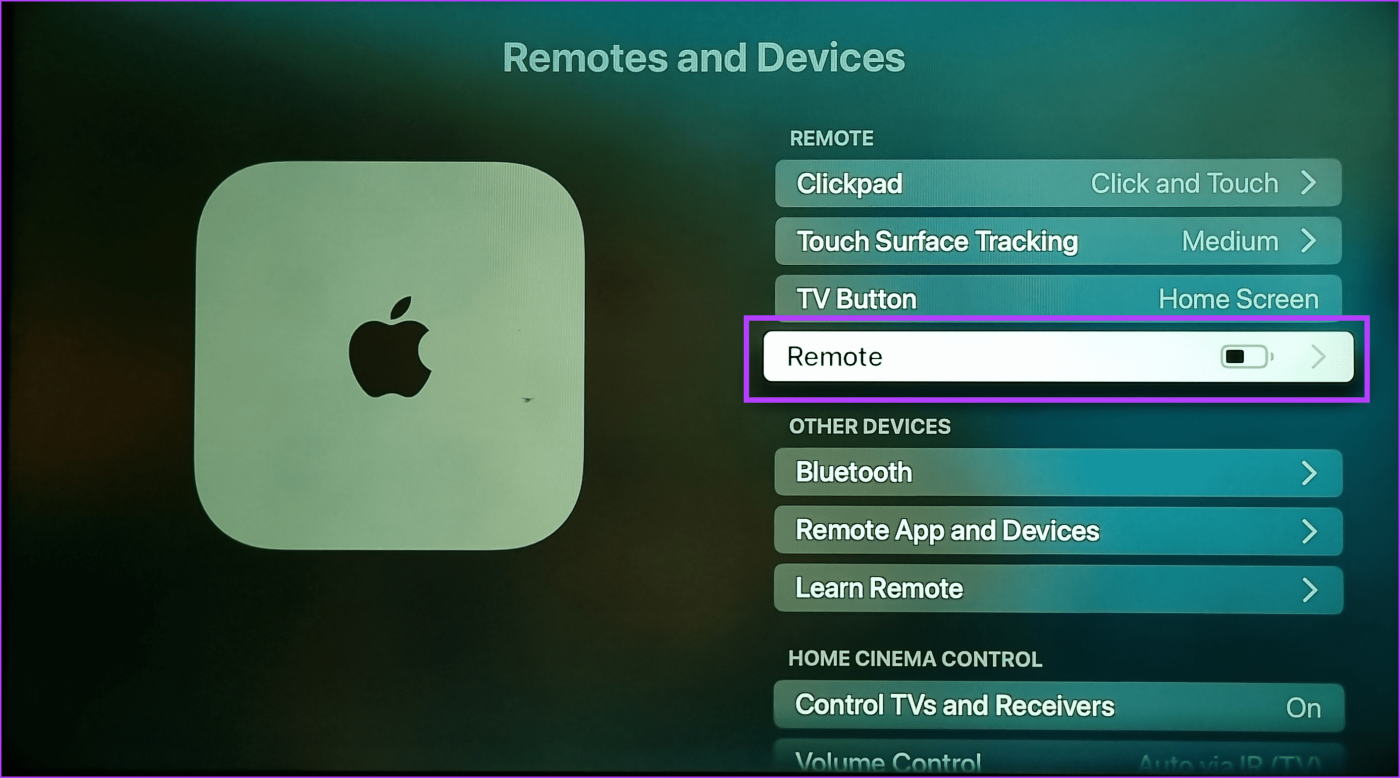
步驟 4:現在,檢查電池電量。

如果電量低於 50%,請將 Apple TV Siri 遙控器連接到相關的 Type-C 或Lightning 線纜,然後等待充電。然後再次檢查電量是否足夠。
如果您的 Siri 遙控器距離 Apple TV 裝置較遠,它可能無法擷取並安裝相關的韌體更新。因此,請確保 Siri 遙控器直接放在 Apple TV 盒子頂部或放置在非常近的位置。
如果您的 Apple TV 裝置未更新,它可能不會在您的 Siri 遙控器上安裝最新的韌體更新。發生這種情況時,請在 Apple TV 上檢查並安裝最新的軟體更新。然後,再試一次。就是這樣:
第 1 步:開啟 Apple TV 上的「設定」應用程式。

步驟2:然後,選擇系統。
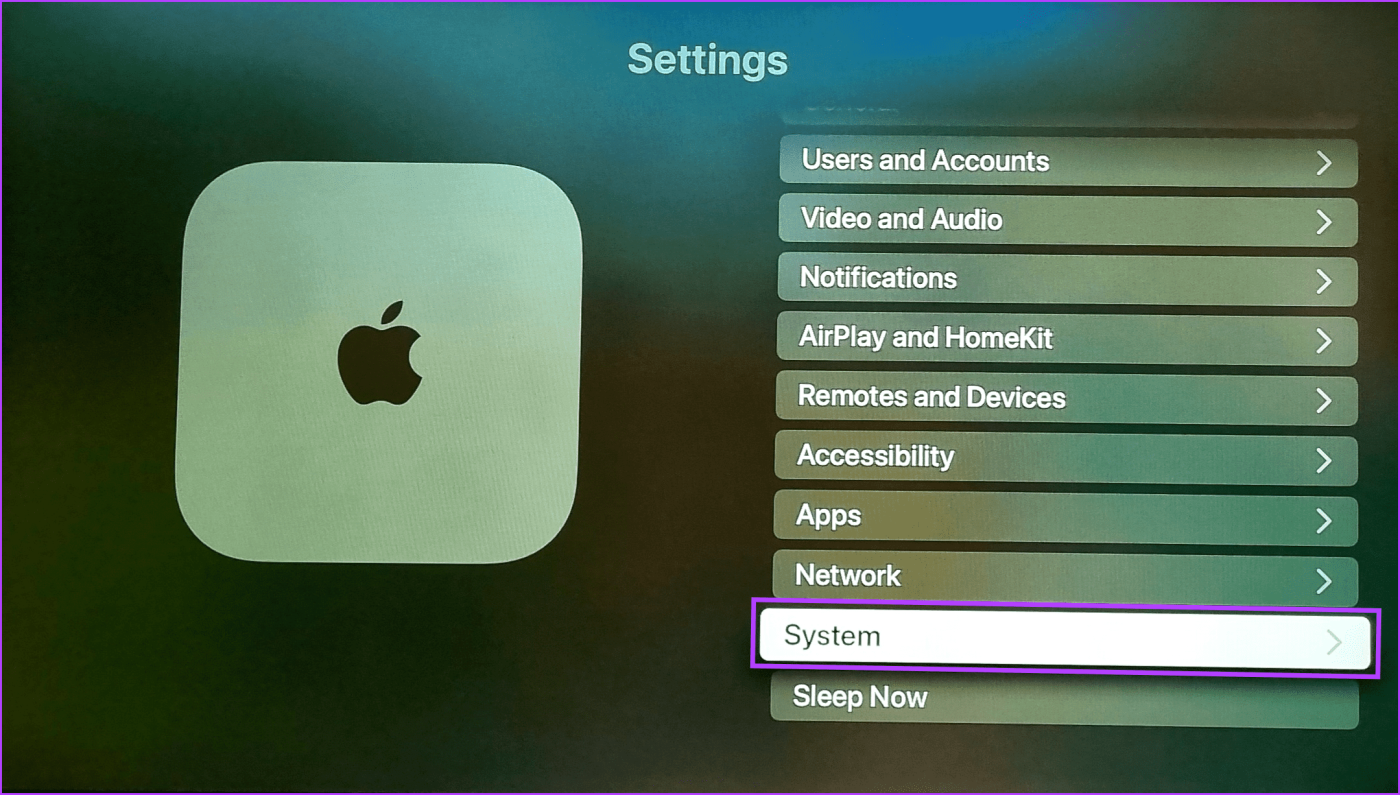
步驟 3:向下捲動並選擇軟體更新。
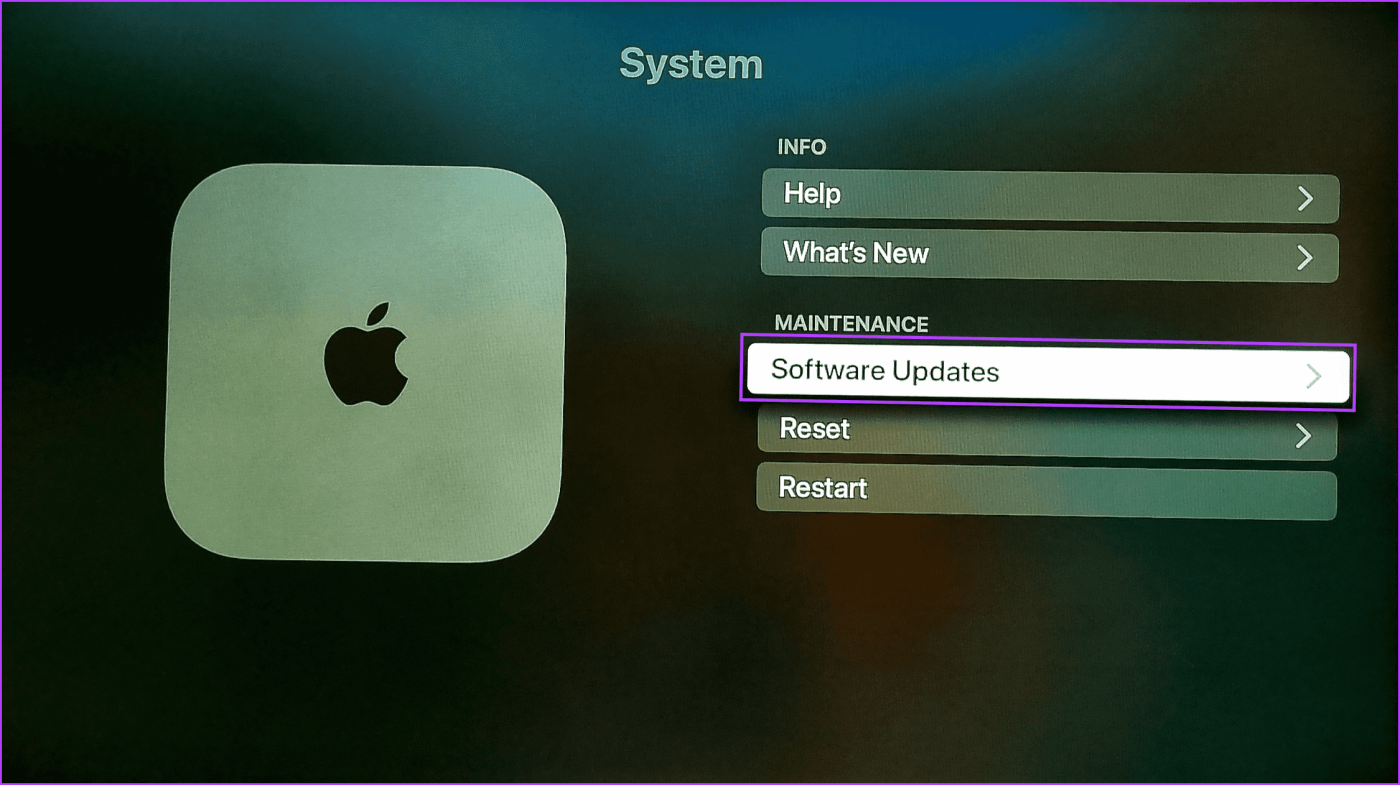
步驟 4:在這裡,選擇更新軟體。
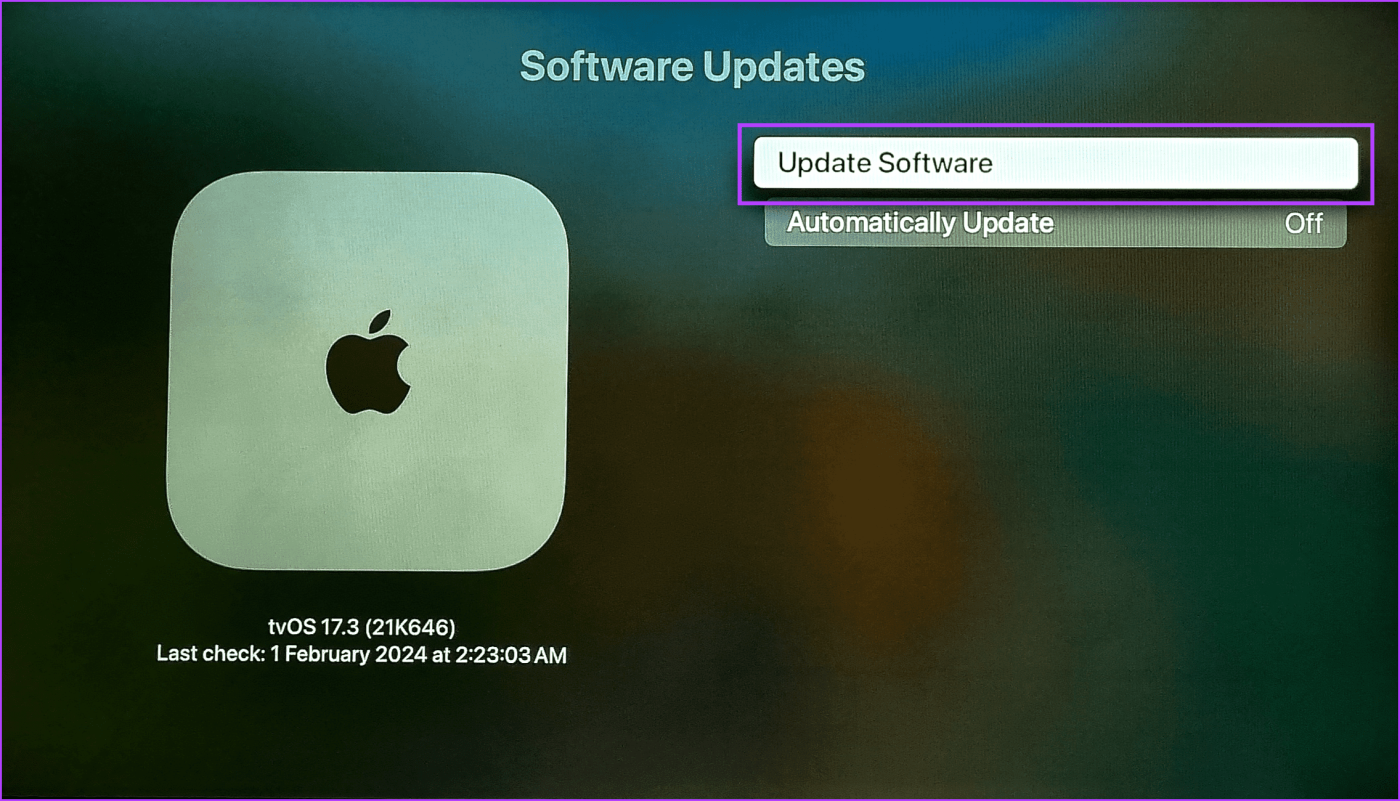
步驟 5:如果可用,請選擇「下載並安裝」。
等待更新完成安裝。然後,一旦您的 Apple TV 裝置重新啟動,請將 Siri 遙控器放在附近並等待安裝韌體更新。
與 Apple TV 的潛在配對問題可能會限制 Siri 遙控器的使用並導致問題。這也是 Siri 遙控器無法更新到最新韌體版本的原因。若要解決此問題,請重設 Siri 遙控器。這將迫使您的 Apple TV 再次配對,從而解決先前配對產生的任何問題。就是這樣。
步驟 1:在 Siri 遙控器上,同時按住主畫面按鈕和調低音量按鈕 2 秒鐘。然後,放開按鈕。

步驟 2:然後,將 Siri 遙控器靠近 Apple TV 並等待其完成配對。
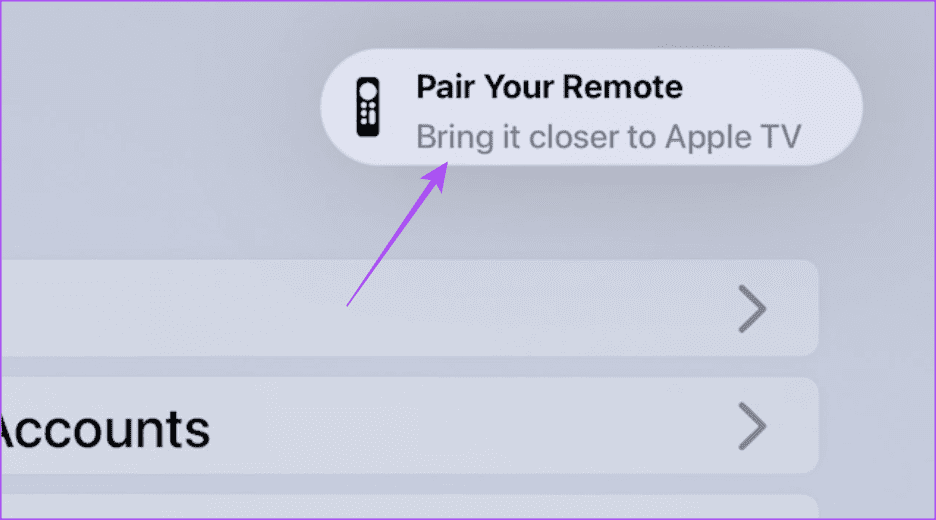
步驟 3:如果需要,請同時按下「後退」按鈕和「增加音量」按鈕 2 秒鐘以完成配對。
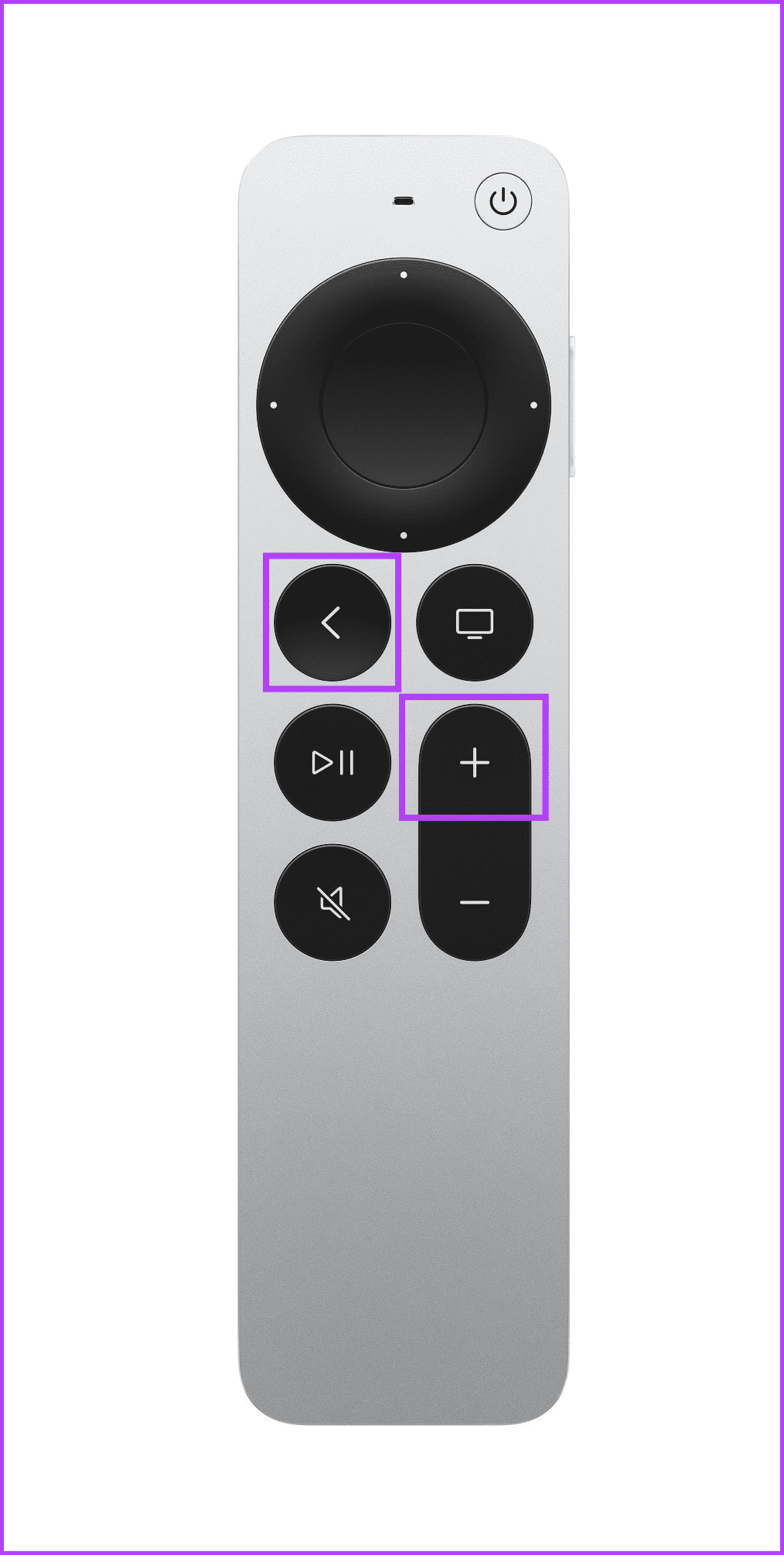
雖然 Siri 遠端韌體更新需要 30 分鐘到 1 小時,但該持續時間可根據某些其他因素延長。因此,最好的做法是再等一段時間。同時,請確保您的 Apple TV 裝置已關閉但仍連接到電源。
1. 將 Apple TV 遙控器更新到最新韌體很重要嗎?
雖然 Apple 沒有指示安裝 Siri 遠端韌體更新,但它們有助於添加額外的功能。 Apple TV 的最新 tvOS 17 更新突顯了這一點,某些 Siri 遙控器在初次更新後長達 30 分鐘到一個小時內沒有收到附加功能。這是 Siri Remote 更新韌體所需的時間。
2. 如何檢查 Apple TV 遙控器是否有可用的韌體更新?
您可以瀏覽 Apple 的支援頁面,查看是否已發佈 Siri 遙控器的韌體更新。您可能會發現討論相同內容的有用線程。如果您將 Apple TV 裝置更新為更高的 tvOS 版本,則尤其如此。
更新 Apple TV 遙控器的韌體可以幫助您在不更換遙控器的情況下獲得額外的功能。因此,我們希望本文能幫助您做到這一點。如果您的Apple TV 對遙控器沒有回應,您也可以查看我們的文章。
發現解決 Google Meet 麥克風問題的有效方法,包括音頻設置、驅動程序更新等技巧。
在 Twitter 上發送訊息時出現訊息發送失敗或類似錯誤?了解如何修復 X (Twitter) 訊息發送失敗的問題。
無法使用手腕檢測功能?以下是解決 Apple Watch 手腕偵測不起作用問題的 9 種方法。
解決 Twitter 上「出錯了,重試」錯誤的最佳方法,提升用戶體驗。
如果您無法在瀏覽器中登入 Google 帳戶,請嘗試這些故障排除提示以立即重新取得存取權限。
借助 Google Meet 等視頻會議工具,您可以在電視上召開會議,提升遠程工作的體驗。
為了讓您的對話更加安全,您可以按照以下步驟在行動裝置和桌面裝置上為 Instagram 聊天啟用端對端加密。
了解如何檢查您的 Dropbox 安全設定有助於確保您的帳戶免受惡意攻擊。
YouTube TV 為我們提供了許多堅持使用的理由,因為它融合了直播電視、點播視頻和 DVR 功能。讓我們探索一些最好的 YouTube 電視提示和技巧。
您的三星手機沒有收到任何通知?嘗試這些提示來修復通知在您的 Samsung Galaxy 手機上不起作用的問題。








